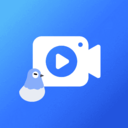很多小伙伴都喜欢用爱剪辑去剪辑导入视频,但是做完的视频怎么导出呢?很多小伙伴都不清楚,下面小编带来详细的图文介绍,感兴趣的小伙伴快和小编一起来微侠网看看把!
工具/原料
爱剪辑
一、导入视频并快速剪辑视频片段
在电脑端打开爱剪辑,进入“视频”界面,左下角点击“添加视频”,在弹出框中即可将视频导入至爱剪辑。
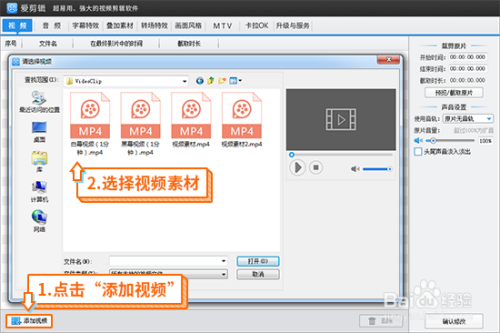
鼠标点击右侧视频预览区下方向下凸起的箭头,调出“创新式时间轴”(快捷键:Ctrl+E),放大时间轴,鼠标定位到分割的时间点,点击界面上的“剪刀手”图标(快捷键:Ctrl+Q),即可一键分割视频。
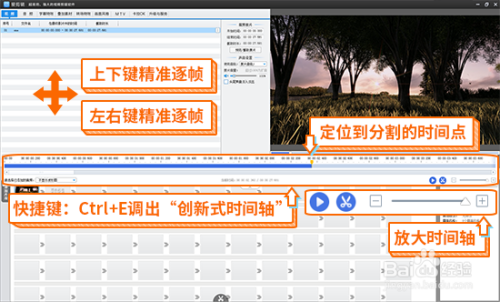
将视频分割成多段后,点击视频缩略图右上角的“×”,即可删除不需要的片段。
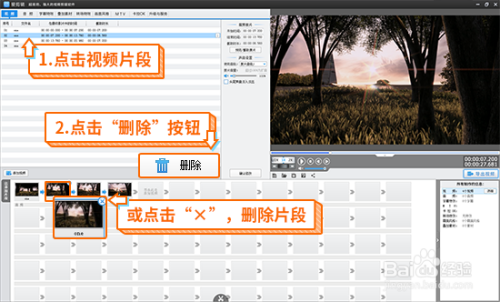
二、导出视频
对视频简单处理后,点击界面右下角的“导出视频”,充值9.9元一年后,在弹出的“导出设置”框中可以取消爱剪辑自带的片头设置了!也就是说导出的视频,没有爱剪辑的片头片尾了!就冲着这一点就得夸一句!
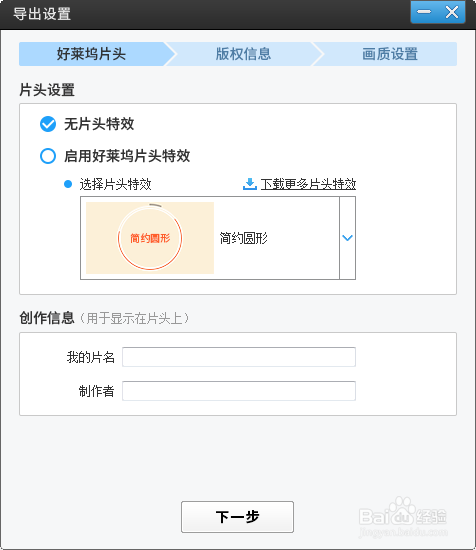
以上就是微侠网小编给大家带来的爱剪辑视频导出方法教程,如果对更多相关资讯及软件下载感兴趣就来关注微侠网吧!